创建数据库并与C++Builder连接的过程分为三个步骤。一是建立数据库表,二是建立ODBC数据源,三是数据库与C++Builder连接。
一. 创建数据库表
使用工具是SQL Server 2012,创建数据库表的方式使用的是用建库脚本生产数据库。步骤如下:
1.编写建库脚本
2.打开SQL Server 2012,选择左侧对象资源管理器中的“数据库”,右键弹出菜单中选择“新建数据库”
3.填写数据库名称,点击确定
4.点击菜单栏“文件”->“打开”->“文件...”,选择建库脚本文件
5.点击工具栏绿色三角形的“启动调试”,可以看到左侧数据库列表中已经产生了相应的表及各种属性。
由此已经建立起了我们需要的数据库及表。接下来要建立ODBC数据源,有了数据源才能进行与C++Builder的通信。
二.建立ODBC数据源
1.在计算机“开始”中搜索ODBC
2.选择“用户DNS”选项卡,可以看到里面显示着已有的数据源,点击右侧的“添加”
3.填写要新建的数据源的名称,这里是“elevatorlink”,服务器选项填入“.”,点击下一步。
4.点击下一步直到出现下图的选项,勾选“更改默认数据库为”,选择要连接的数据库。
5.点击下一步直到最后,点击测试数据源。
6.可以看到测试成功。
以上成功建立了ODBC数据源,接下来最后一步就是与C++Builder的连接。
三.C++Builder连接数据源
C++Builder数据库控件选择ADO组件
1.打开C++Builder,选择控件栏中ADO组件中的ADOConnection和ADOQuery
2.选择ADOConnection控件左侧的属性中双击“ConnectionString”,出现以下对话框
3.点击“建立”,选择如下图,点下一步
4.下拉框中选择之前建立的数据源,本例子是“elevatorlink”
5.选择ADOQuery控件,在左侧的属性中选择“Connection”属性,下拉选择ADOConnection1。
这就完成了C++Builder与数据库的连接,接下来就可以对C++Builder进行编程操作数据库了。










 本文详细介绍如何通过C++Builder连接SQL Server数据库。首先使用SQL Server 2012创建数据库表,接着设置ODBC数据源,最后在C++Builder中配置ADO组件完成连接。
本文详细介绍如何通过C++Builder连接SQL Server数据库。首先使用SQL Server 2012创建数据库表,接着设置ODBC数据源,最后在C++Builder中配置ADO组件完成连接。
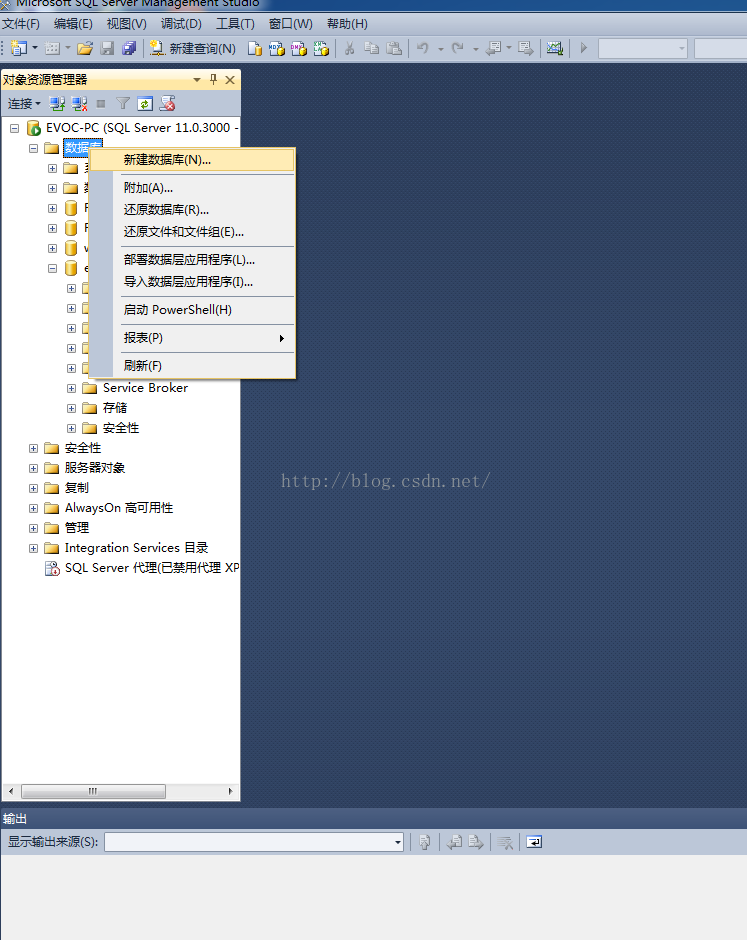
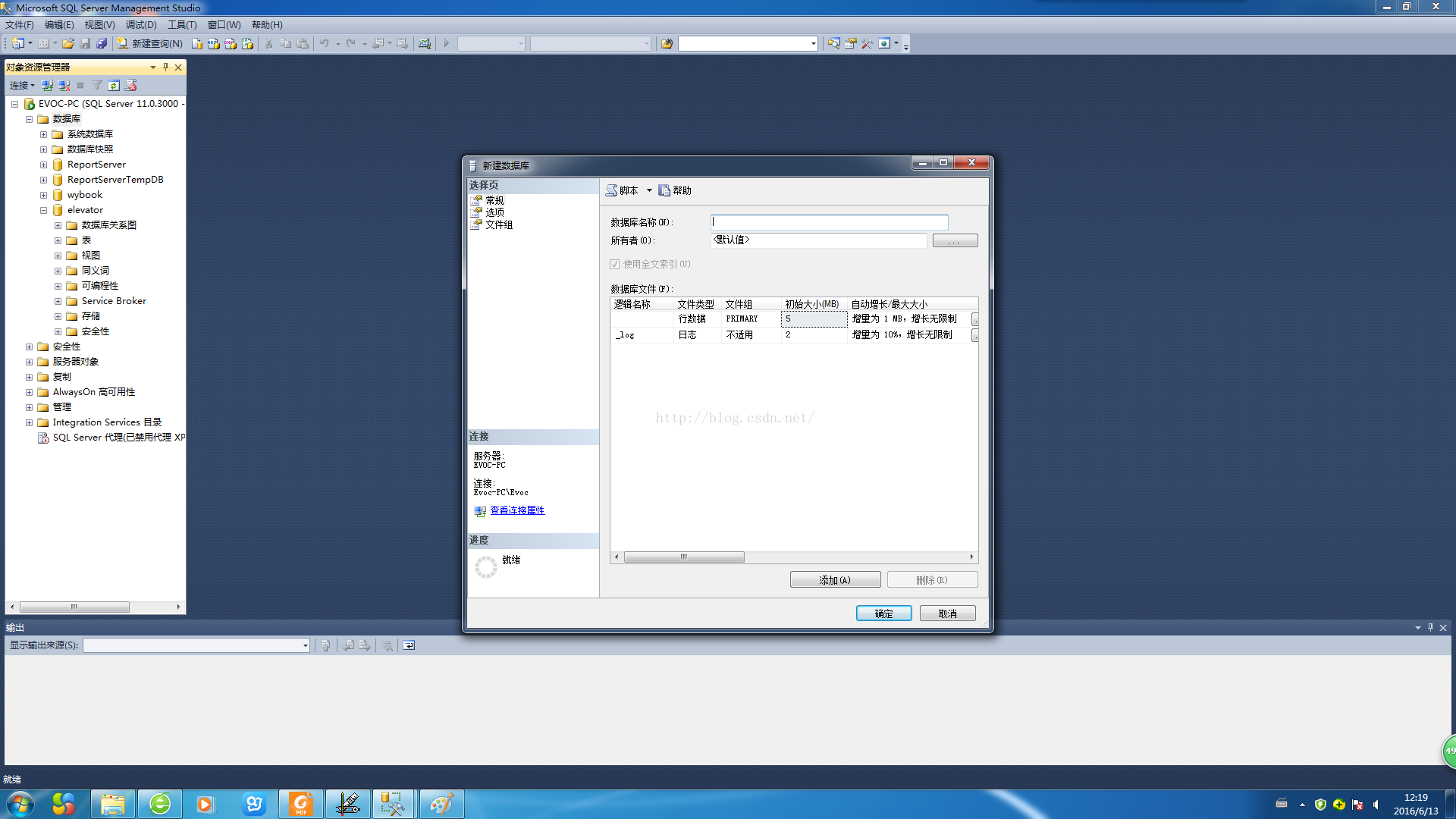




























 4782
4782

 被折叠的 条评论
为什么被折叠?
被折叠的 条评论
为什么被折叠?








